惠普装系统,小编教你惠普笔记本怎么装win10系统
- 分类:Win10 教程 回答于: 2017年12月29日 20:01:34
以前,笔记本是罕见之物,犹如钻石般珍贵闪耀,但是现在实非常的普遍的了,使用者的增多,真正会安装系统的用户可不多,这就是为什么在网上的教程,方法那么多的一个原因,出于对无经验者的帮助,小编1为大家提供关于惠普笔记本装win10系统的操作方法。
随着市场的需要,惠普电脑已普及到商务,家用,游戏领域。所以惠普品牌在我们生活中还是随处可见的,而一些用户惠普的笔记本用户想要将电脑装上win10系统,该怎么去操作呢?为此,小编这就将惠普笔记本装win10系统的方法分享给惠普的用户们。
惠普装系统
准备工作:
1、把u盘制作成装机大师u盘启动盘。
2、上网下载win10系统镜像包(iso格式),存储至并存放到GHO文件夹中。
3、将硬盘更改为ahci,否则安装完win8系统后会出现蓝屏现象。
将u盘启动盘插到电脑USB插口,重重启电脑是,同时按按下启动快捷键进入U盘装机大师主菜单,选择【03】启动Win8PE装机维护版(新机器),按下回车键确认

惠普笔记本图-1
在win10pe系统页面后,会自动弹跳出“映像大师PE装机工具”,
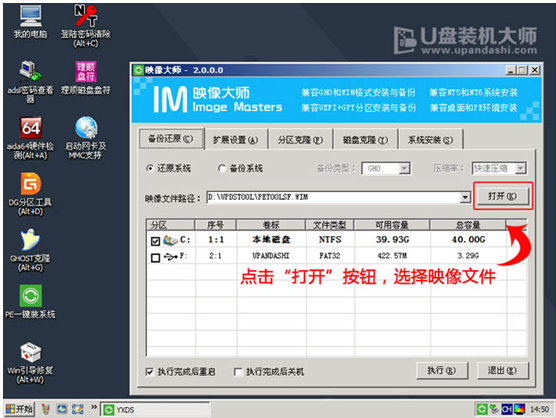
惠普装系统图-2
点击“打开”选项
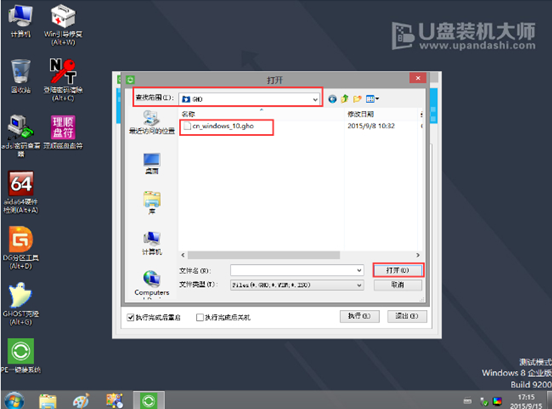
惠普装系统图-3
找到之前存在装机大师u盘启动盘中的win10系统镜像包

惠普装系统图-4
选择要恢复的分区,一般默认是C:盘,直接点击“确定”就可以了

装系统图-5
对于弹跳出的窗口,我们只需要点击“确定”便可

惠普图-6
这个时候,电脑会自动弹出Ghost系统还原界面。我们只需稍等Ghost还原自动安装win10系统
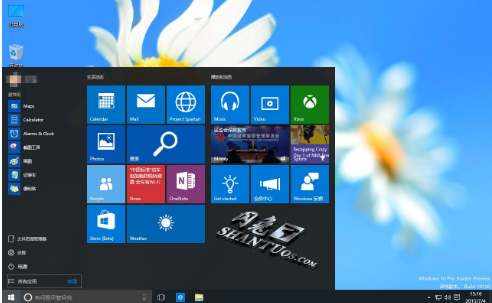
装系统图-7
关于惠普笔记本装win10系统的操作方法,小编就跟你们唠嗑到这了。
 有用
26
有用
26


 小白系统
小白系统


 1000
1000 1000
1000 1000
1000 1000
1000 1000
1000 1000
1000 1000
1000 1000
1000 1000
1000 1000
1000猜您喜欢
- 华硕笔记本重装系统win10步骤..2022/05/13
- win10安装用legacy还是uefi引导哪个好..2021/04/09
- 华硕u盘重装win10系统步骤教程..2023/03/08
- 简明易懂的Win10电脑系统安装教程..2024/03/19
- 小白win10安装教程的图文介绍..2021/10/23
- 彻底重装系统win102023/01/30
相关推荐
- windows10更新的操作流程2022/09/09
- 练习win7免费升级win10系统的方法..2019/08/03
- 电脑为什么开不了机?十大原因分析与解..2024/10/13
- 怎样给电脑重装系统win10步骤..2023/04/08
- win10升级后没声音怎么办?2020/12/21
- 修复注册表,小编教你怎么修复注册表..2018/07/07














 关注微信公众号
关注微信公众号



